首页 > 电脑教程
技术编辑处理win10系统查看所有程序流量使用情况的图文方法
2021-06-16 02:58:17 电脑教程
今天教大家一招关于win10系统查看所有程序流量使用情况的操作方法,近日一些用户反映win10系统查看所有程序流量使用情况这样一个现象,当我们遇到win10系统查看所有程序流量使用情况这种情况该怎么办呢?我们可以1、首先按Win+i打开“设置”界面,点击“网络和Internet”选项。 2、在网络和Internet界面点击“数据使用量”就可以查看过去30天内的数据使用量情况。下面跟随小编脚步看看win10系统查看所有程序流量使用情况详细的设置方法:
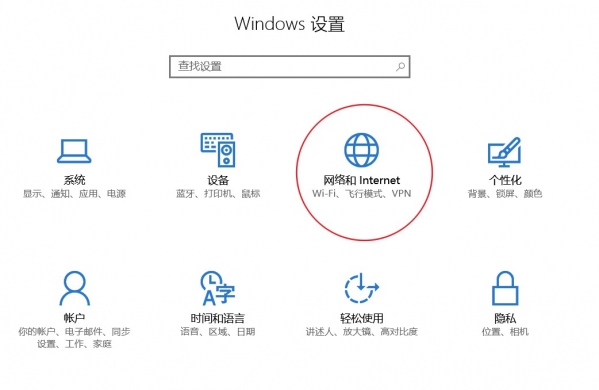
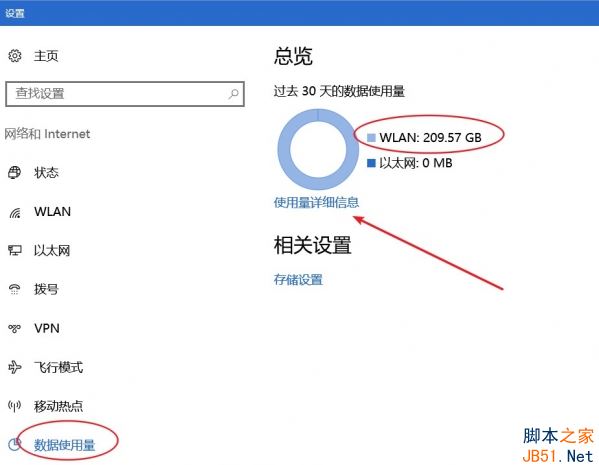
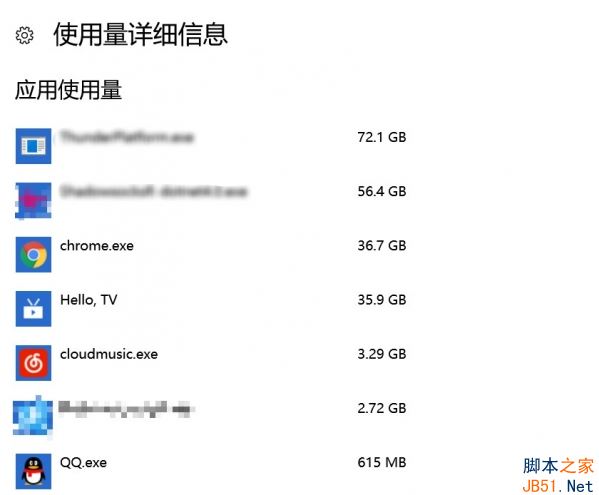
方法步骤
1、首先按Win+i打开“设置”界面,点击“网络和Internet”选项。
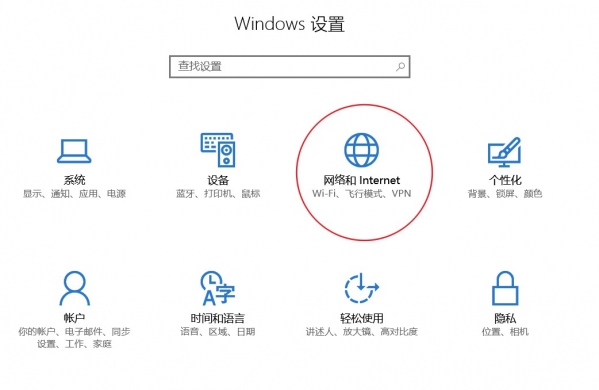
2、在网络和Internet界面点击“数据使用量”就可以查看过去30天内的数据使用量情况。
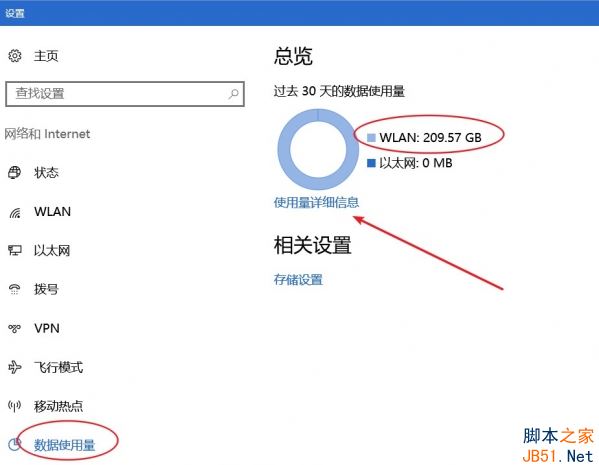
3、点击“使用量详细信息”就可以查看各个软件使用流量的情况。
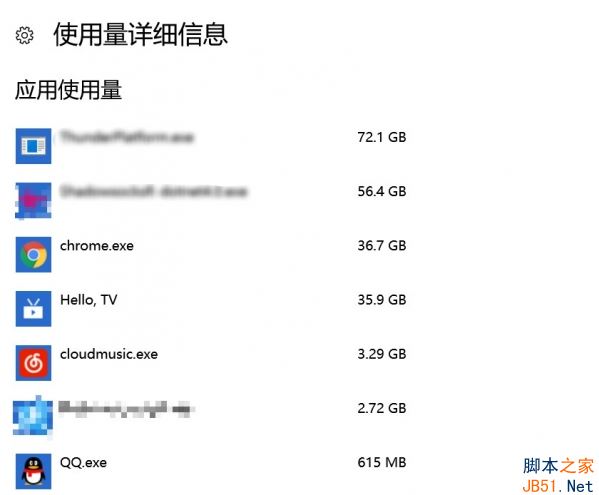
本篇关于win10系统查看所有程序流量使用情况的操作方法到这里已经讲解完了,还有不知道怎么解决的小伙伴赶快来学习一下吧!欢迎给小编留言哦!
相关教程推荐
- 2021-06-02 大师面对xp系统U盘空间未满却出现插入新盘的教
- 2021-05-08 图文详解xp系统使用dos命令来提高u盘读写速度的
- 2021-05-08 小编讲解xp系统格式化u盘提示“windowsdows无法完成
- 2021-05-08 深度技术处理xp系统Ie浏览器复制网页内容总出现
- 2021-05-06 技术员还原xp系统打开软件出现应用程序错误正常
- 2021-06-07 手把手为你处理xp系统彻底卸载Ie浏览器的恢复方
- 2021-06-13 怎么处理xp系统总是提示内存不能为written的具体
- 2021-06-06 手把手为你演示xp系统设置开机音乐的办法介绍
- 2021-06-14 老司机教你设置xp系统安装系统程序时提示无法复
- 2021-05-12 大神详解xp系统qttask.exe进程占用内存过高的恢复